Windows上のアプリで動作するChatGPTで
より使いやすくアクセスしやすくなりました。
実際にインストールしてみて使ってみたので
導入から使い方をご紹介。
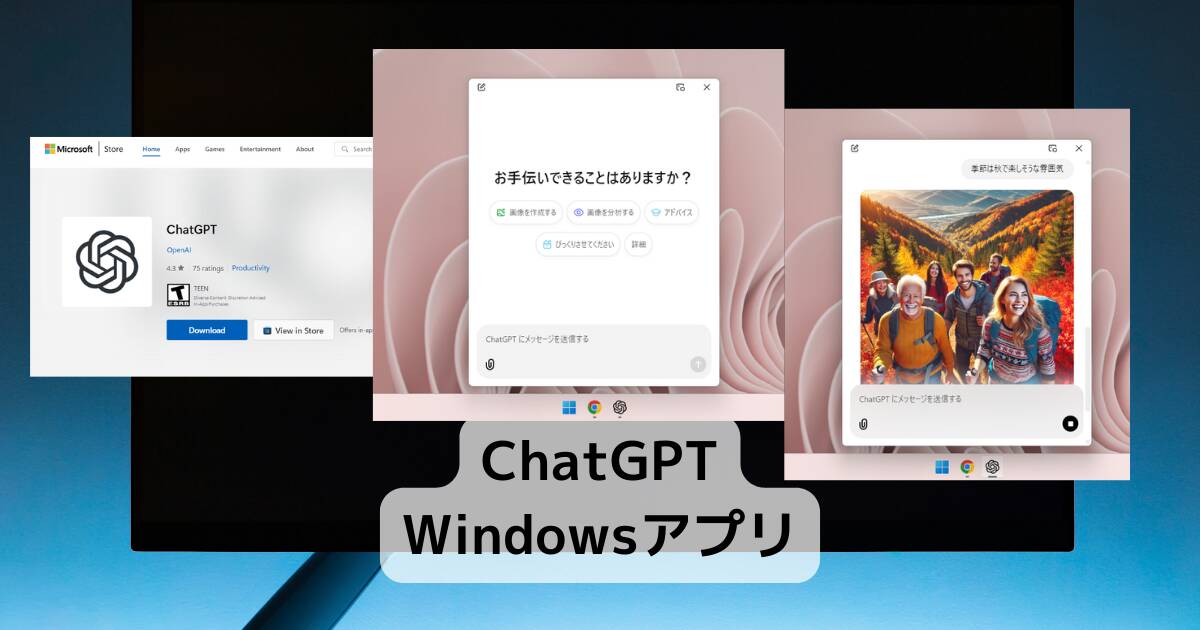
目次
リンク先
インストール
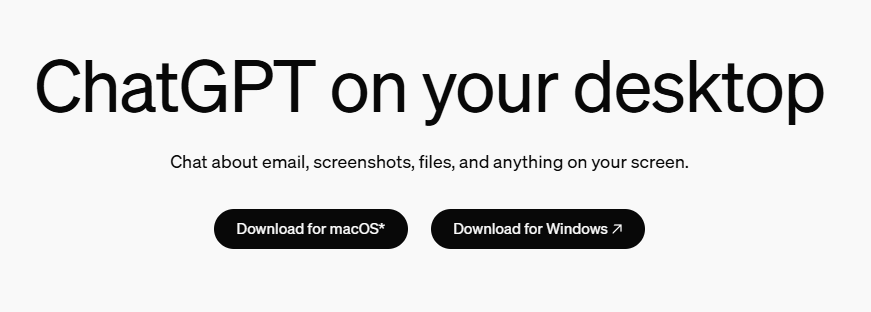
上記リンク先ページを開くとmacOS版とWindows版とリンクがあるので
お使いのOSに合わせてクリックします。
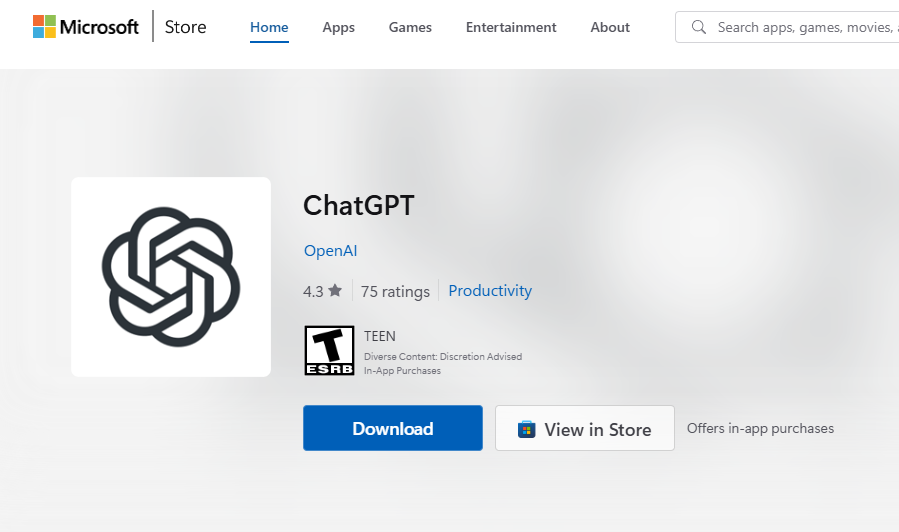
Downloadをクリックします。
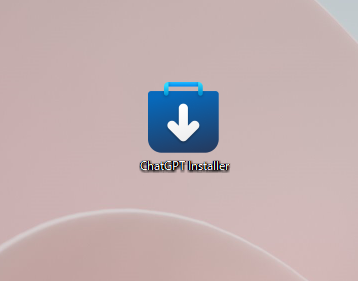
ダウンロードしたファイルを実行します。
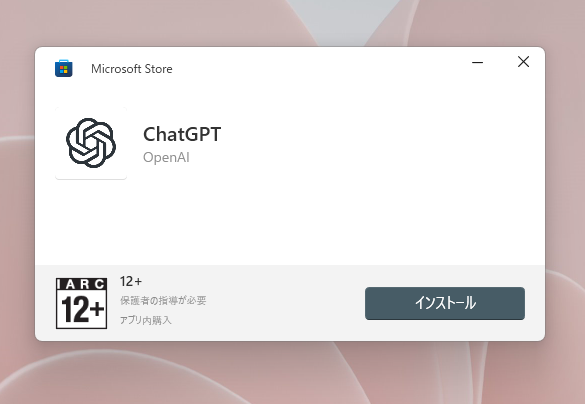
インストールをクリックします。これでWindowsにインストールは完了です。
使い方
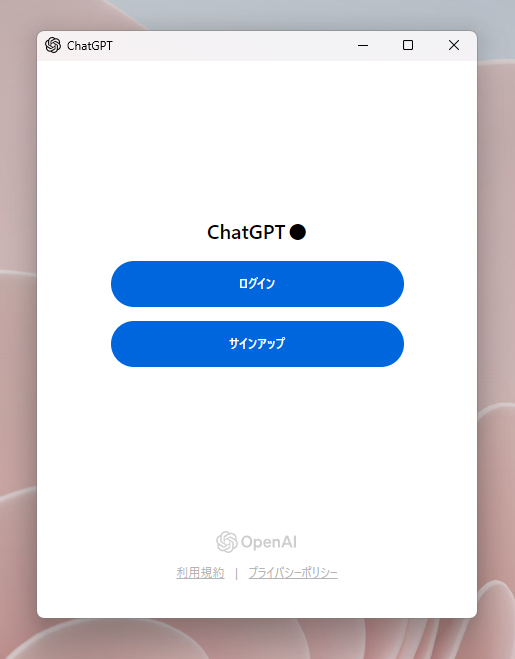
早速起動するので、ログインを押します。
初めて使う方はサインアップをクリックします。
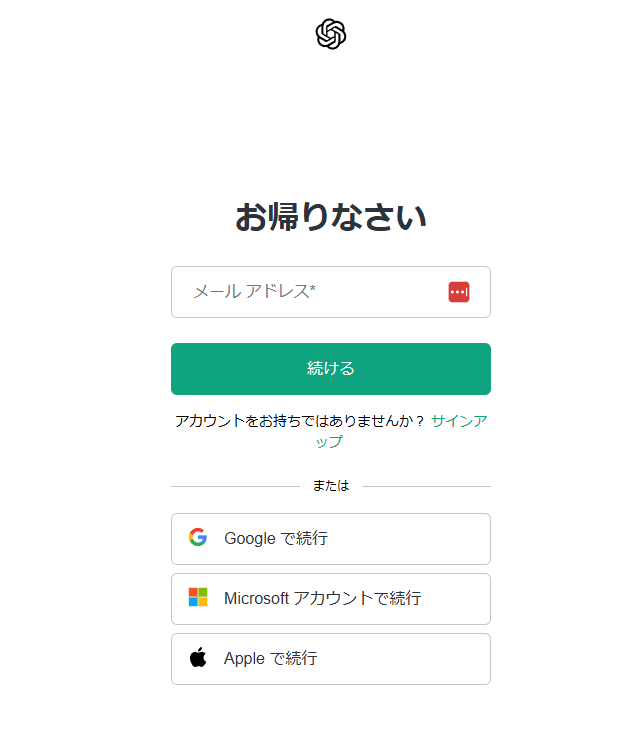
メールや各種アカウント連携でログインが可能です。
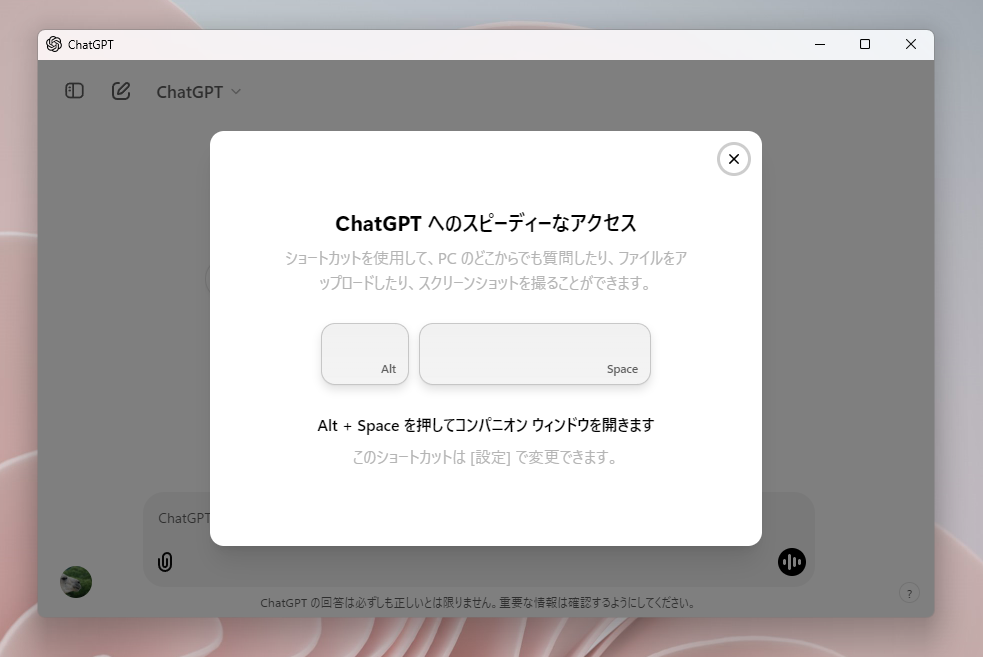
無事にログインできました。
デスクトップ版のChatGPTは「ALT + Space」でいつでも呼び出すことができます。
どんなアプリを使っていても即座に呼び出すことができて便利になりました。
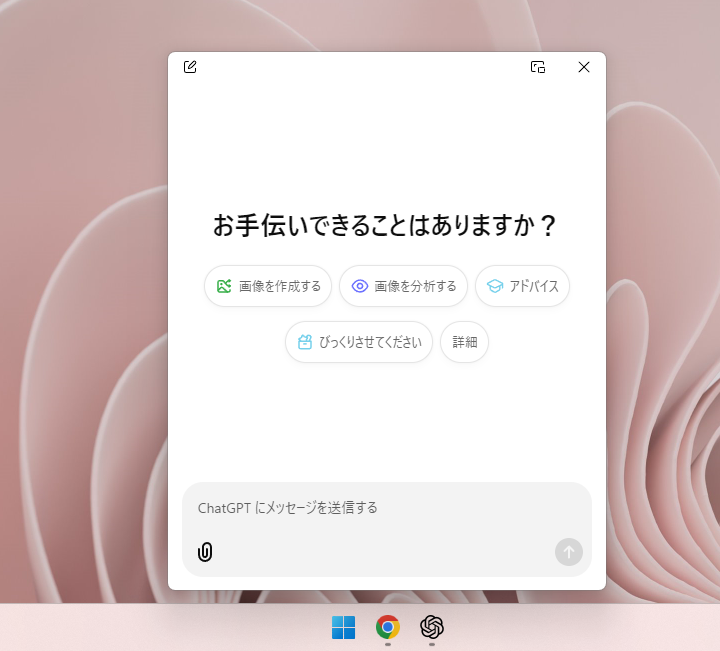
早速ALT + Spaceを押して表示させてみました。
デスクトップの画面中央の下側に表示されました。あとはいつも通りに質問や調べたいことを
入力するだけです。
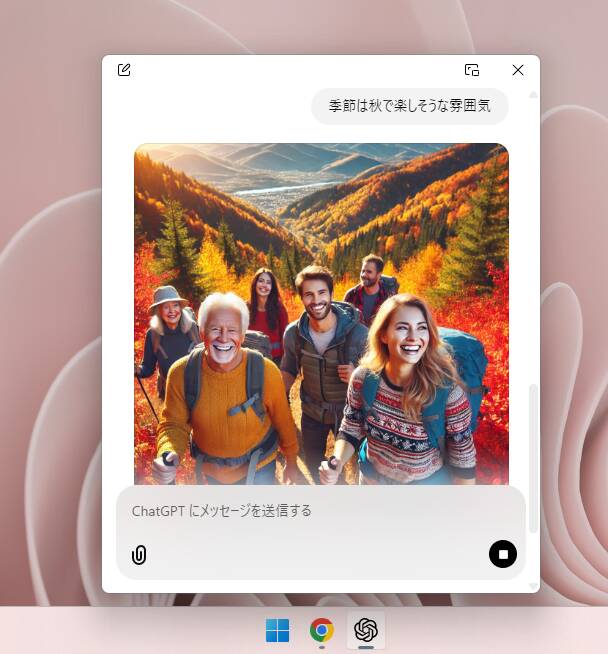
画像の生成も簡単です。欲しい画像をいつでもすぐに生成可能です。
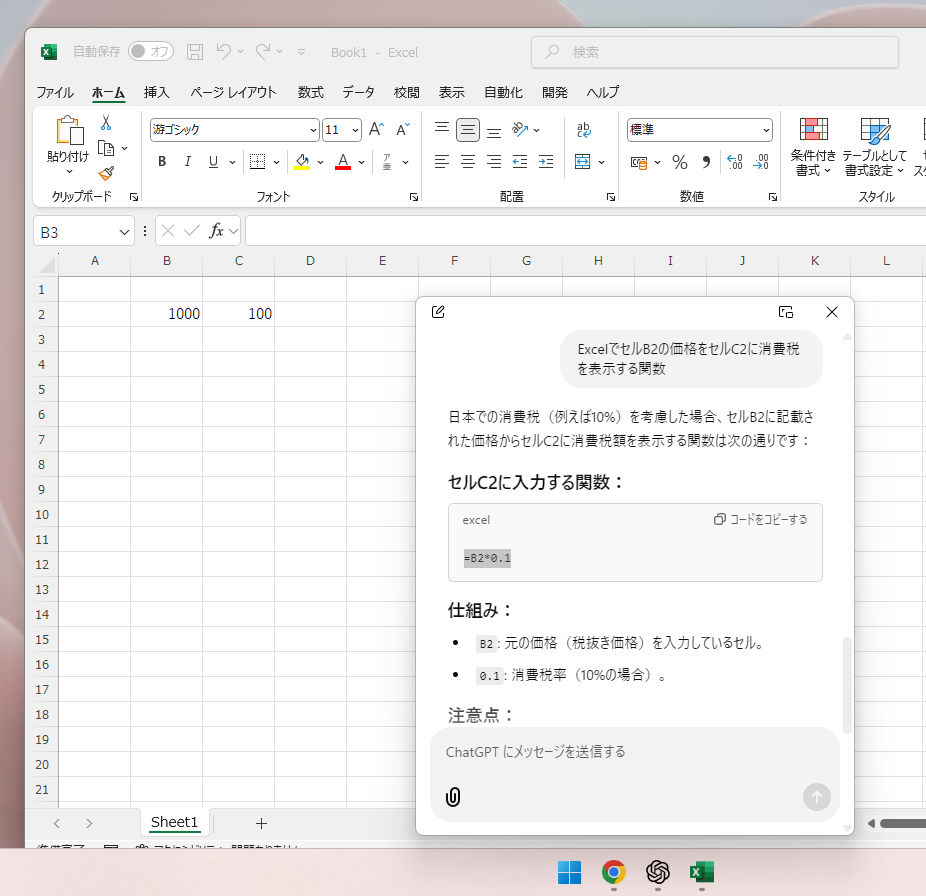
Excelを使用している時にサッと呼び出して関数を調べたりも可能です。
Windowsと同化したような使い心地でいつでもAIが使える便利な環境になりました。
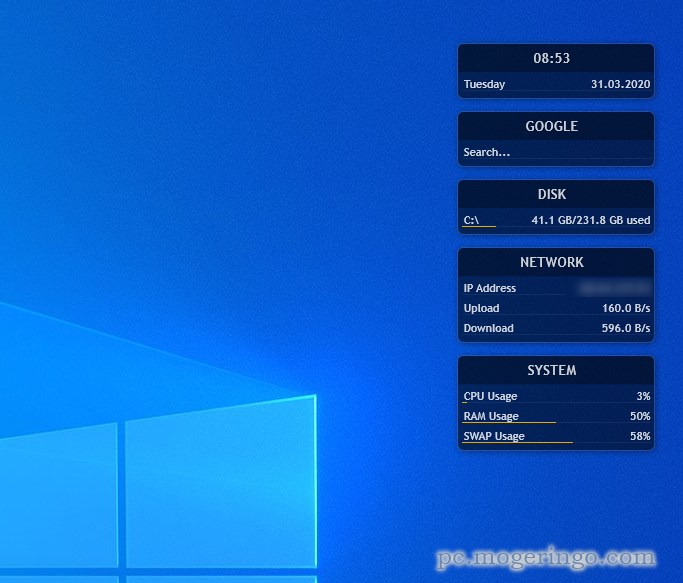

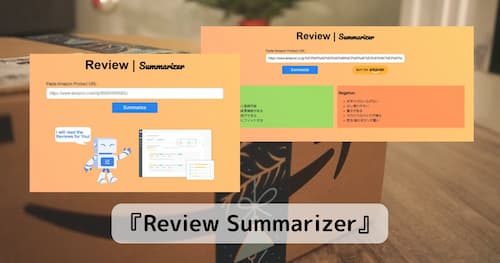

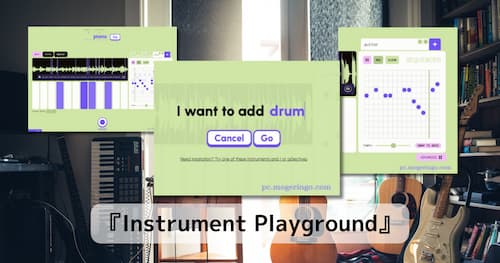

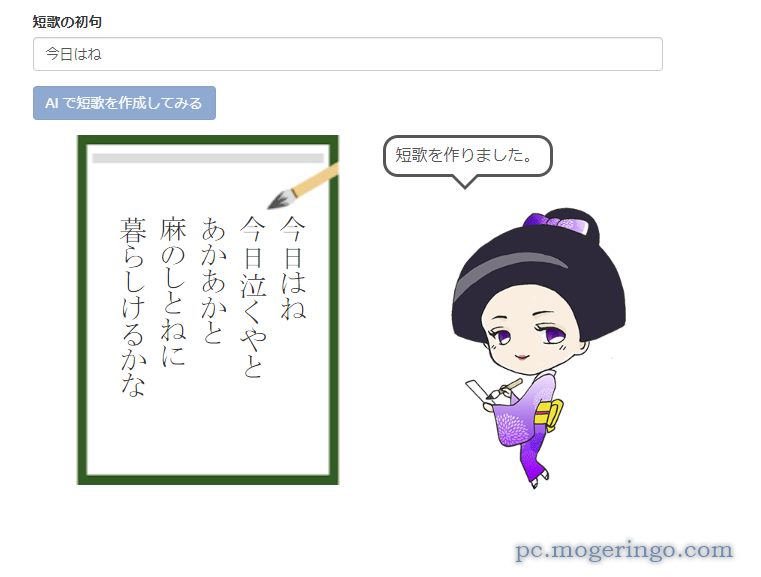

コメント